GIF yra internetinio bendravimo vakarėlio gyvenimas, bet kuriam pokalbiui suteikiantis spalvų ir juoko. Jei esate „Telegram“ vartotojas, norintis susipažinti su GIF pasauliu, atėjote į reikiamą vietą.

Šiame straipsnyje parodysime, kaip pridėti GIF prie „Telegram“. Pasiruoškite įvaldyti šių dinamiškų, vaizdinių malonumų integravimo į savo pranešimus meną.
Kaip pridėti GIF į telegramą
Kaip minėta, GIF įtraukimas į „Telegram“ pokalbius yra paprastas ir patogus. Atlikdami toliau nurodytus veiksmus, be vargo siųsite GIF, todėl pokalbiai taps patrauklesni ir dinamiškesni:
- Įrenginyje paleiskite programą „Telegram“ ir atidarykite pokalbį, kuriame norite siųsti GIF.
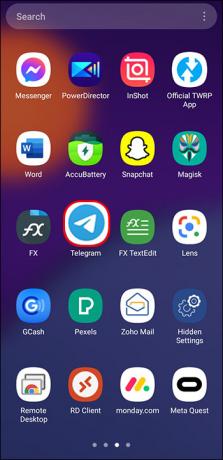
- Pokalbio lange bakstelėkite jaustukų piktogramą apatiniame dešiniajame ekrano kampe. Bus parodytas jaustukų ir lipdukų skydelis.
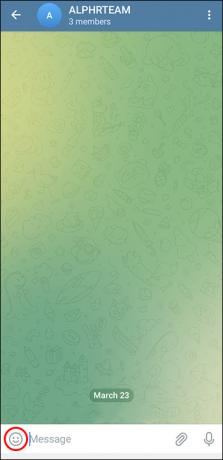
- Skydelio apačioje matysite keletą jaustukų, lipdukų ir GIF skirtukų. Braukite kairėn arba bakstelėkite skirtuką „GIF“, kad pasiektumėte GIF paieškos ir pasirinkimo sąsają
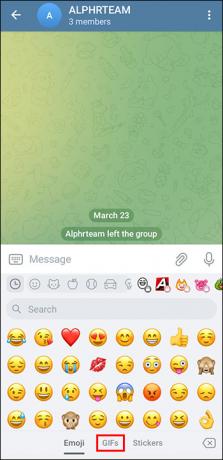
- Naudokite GIF skydelio viršuje esančią paieškos juostą, kad rastumėte tobulą GIF savo pokalbiui. Įveskite raktinį žodį arba naudokite iš anksto nustatytus sąrašus ir bus rodomas atitinkamų GIF failų pasirinkimas. Tiesiog bakstelėkite norimą siųsti GIF ir jis bus įtrauktas į pokalbį.

Naudojant GIF robotą
„Inline“ robotai yra universali ir efektyvi „Telegram“ funkcija, skirta supaprastinti pranešimų siuntimo patirtį ir pagerinti bendrą funkcionalumą. Šie specializuoti robotai, kurie veikia tiesiogiai jūsų pokalbiuose, leidžia pasiekti ir naudoti įvairius įrankius bei paslaugas neišeinant iš pokalbio.
Norėdami suaktyvinti tiesioginį robotą, pokalbio teksto įvesties lauke tiesiog įveskite jo vartotojo vardą (prieš tai yra simbolis „@“), po kurio – tarpą ir bet kokią atitinkamą paieškos užklausą ar komandą. Botas akimirksniu pateiks su kontekstu susijusių rezultatų sąrašą, kurį galėsite įterpti į pokalbį bakstelėdami arba spustelėdami norimą parinktį.
„Telegram“ siūlo daugybę integruotų robotų, skirtų įvairiems tikslams, pradedant turinio paieška ir dalijimusi, baigiant užduočių valdymu ir našumo didinimu. Kai kurie pavyzdžiai apima robotą „@vid“, skirtą vaizdo įrašams rasti, ir „@pic“ botą vaizdams rasti. Kai kurie robotai netgi padeda versti kalbą, konvertuoti valiutą ar prognozuoti orus.
„Telegram“ turi įmontuotą robotą „@gif“, kuris dar labiau palengvina GIF paiešką ir siuntimą. Štai kaip naudoti GIF robotą:
- Bet kuriame pokalbyje įveskite „@gif“ ir tarpą, ir robotas bus suaktyvintas.
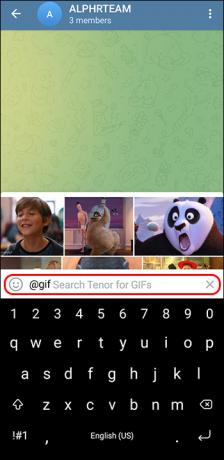
- Po tarpo įveskite raktinį žodį ir šiek tiek palaukite. Botas automatiškai parodys GIF, susijusius su jūsų paieškos terminu, pasirinkimą.

- Slinkite per rezultatus ir bakstelėkite GIF, kurį norite siųsti. GIF failas bus akimirksniu pridėtas prie pokalbio.

Esamų GIF naudojimas
Kartais galbūt norėsite išsiųsti GIF, kurį naudojote anksčiau, arba tą, kurį gavote iš draugo. „Telegram“ suteikia paprastą būdą pasiekti ir siųsti programoje esamus GIF:
- Atidarykite pokalbį, kuriame norite siųsti esamą GIF. Bakstelėkite jaustukų piktogramą ir eikite į skirtuką „GIF“, kaip paaiškinta aukščiau
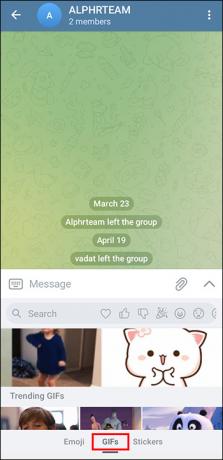
- Skirtuke „GIF“ rasite neseniai naudotų arba gautų GIF rinkinį. Tiesiog slinkite per sąrašą ir bakstelėkite norimą siųsti GIF.
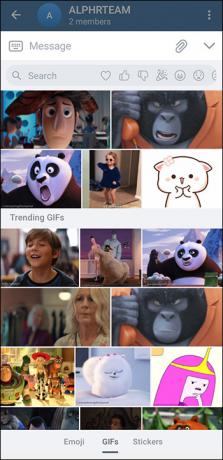
Išsaugoti GIF
Išsaugoti GIF failai yra vertinga „Telegram“ funkcija. Jie leidžia greitai pasiekti ir bendrinti mėgstamus GIF, nereikia jų kiekvieną kartą ieškoti.
Norėdami pasiekti išsaugotus GIF „Telegram“, atlikite šiuos veiksmus:
- Atidarykite pokalbį ir bakstelėkite jaustukų piktogramą apatiniame kairiajame ekrano kampe.
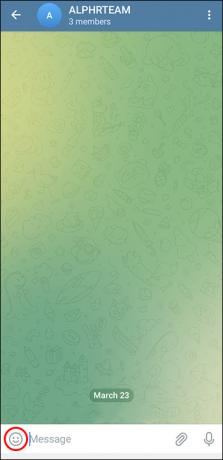
- Tada eikite į skirtuką „GIF“ braukdami kairėn arba bakstelėdami jį – čia rasite neseniai naudotų arba gautų GIF rinkinį.
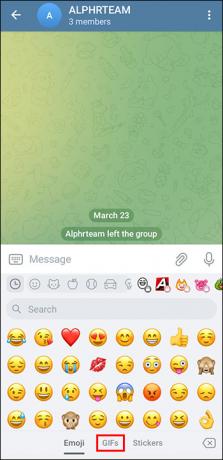
- Norėdami išsiųsti išsaugotą GIF failą, tiesiog bakstelėkite norimą parinktį ir jis bus akimirksniu įtrauktas į jūsų pokalbį.
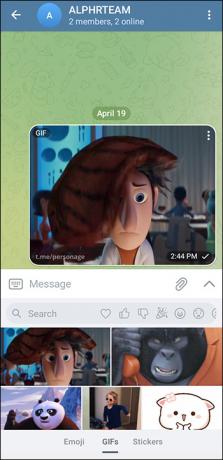
Nors GIF yra palyginti mažo dydžio, didelė kolekcija vis tiek gali užimti daug vietos jūsų įrenginyje. Norėdami efektyviai tvarkyti GIF saugyklą, periodiškai peržiūrėkite išsaugotus GIF ir pašalinkite visus, kurie nebetinkami arba retai naudojami. Tai padės išlaikyti supaprastintą kolekciją ir optimizuoti įrenginio atminties talpą.
Naujų GIF pridėjimas prie jūsų kolekcijos
Jei aptiktumėte GIF internete arba kitoje programoje, kurią norėtumėte naudoti savo „Telegram“ pokalbiuose, štai kaip galite jį įtraukti į savo kolekciją:
- Atsisiųskite norimą GIF į savo įrenginio galeriją arba fotoaparato ritinį. Daugumoje įrenginių palaikomas ilgas paspaudimas arba bakstelėjimas ir palaikymas, kad būtų išsaugoti vaizdai ir GIF iš svetainių ir kitų programų.
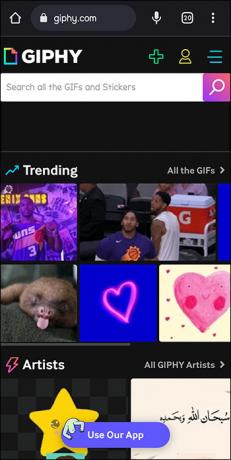
- Atidarykite „Telegram“ pokalbį, kur norite siųsti naują GIF. Bakstelėkite sąvaržėlės piktogramą apatiniame dešiniajame pokalbio lango kampe ir pasirinkite „Galerija“ arba „Kameros ritinys“. Raskite išsaugotą GIF failą, bakstelėkite jį ir palieskite „Siųsti“.

- Išsiųstas GIF dabar bus rodomas jūsų GIF istorijoje, todėl jį bus lengva pasiekti ir vėl siųsti ateityje.
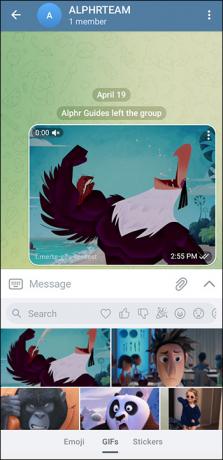
Savo GIF kūrimas
Jei norite savo Telegram pokalbiams suteikti asmeniškumo, galite sukurti savo tinkintus GIF. Štai kaip sukurti ir bendrinti unikalų GIF:
- Pasirinkite GIF kūrimo programą: Yra daug programų, skirtų „Android“ ir „iOS“ įrenginiams, leidžiančių kurti GIF iš vaizdo įrašų ar vaizdų. Kai kurios populiarios parinktys apima GIPHY, GIF kūrėjas, Picasion, ScreenToGif, ir imgurI. Atsisiųskite ir įdiekite pageidaujamą programą iš Programėlių parduotuvė arba Google Play parduotuvė.
- Sukurkite savo GIF: Vadovaukitės pasirinktos programos pateiktomis instrukcijomis, kad sukurtumėte GIF iš vaizdo įrašo, tiesioginės nuotraukos ar vaizdų serijos. Dažnai galite tinkinti greitį, pridėti teksto arba taikyti filtrus, kad GIF būtų patrauklesnis.
- Išsaugokite ir bendrinkite savo GIF: Baigę kurti GIF, išsaugokite jį savo įrenginio galerijoje arba fotoaparato juostoje. Tada atlikite aukščiau nurodytus veiksmus, kad bendrintumėte tinkintą GIF savo „Telegram“ pokalbiuose.
Apgalvotas požiūris į GIF naudojimą
Nors GIF yra populiarus ir linksmas būdas suteikti Telegram pokalbiams subtilumo, yra tam tikrų situacijų, kai jų naudojimas gali būti netinkamiausias pasirinkimas.
- GIF ne visada gali būti tinkamiausias bendravimo būdas, ypač profesinėje ar oficialioje aplinkoje. GIF naudojimas verslo pokalbyje arba su nauju pažįstamu gali pasirodyti kaip neprofesionalus arba pernelyg atsitiktinis, o tai gali pakenkti diskusijos rimtumui arba jūsų patikimumui.
- GIF gali blaškyti ir net erzinti kai kuriuos gavėjus. Per didelis GIF naudojimas arba jų siuntimas žmonėms, kurie jų neįvertina, gali sukelti neigiamą abiejų šalių patirtį, sukelti nusivylimą ir pabloginti pokalbio kokybę.
- Kai kurie GIF gali sunaudoti daug duomenų, o tai gali kelti susirūpinimą vartotojams, turintiems ribotus mobiliųjų duomenų planus. Jei pokalbyje dalijatės keliais GIF, tiek siuntėjas, tiek gavėjas gali netyčia sunaudoti daugiau duomenų.
Naudojant GIF svarbu atsižvelgti į kultūrinį jautrumą ir galimus nesusipratimus. Kaip vizualiai posakius, GIF ne visada gali perteikti numatytą prasmę ar emocijas, todėl nesusikalbama arba netyčia nusikaltimas.
Nors GIF gali pridėti įdomų ir patrauklų elementą Telegram pokalbiams, svarbu juos naudoti protingai ir žinoti galimus neigiamus aspektus. Atsižvelgdami į kontekstą, auditoriją ir galimas pasekmes, galite priimti labiau pagrįstus sprendimus, kada naudoti GIF ir kada pasirinkti alternatyvius bendravimo būdus.
Telegramos žinių DOVANA užantspaudavimas
Įtraukę GIF į savo „Telegram“ pokalbius, ne tik pagerinsite pranešimų siuntimo patirtį, bet ir sustiprinsite ryšius su draugais ir šeima linksmai ir vaizdžiai bendraudami. Nepamirškite naudoti GIF paieškos programoje, GIF roboto ir esamos kolekcijos, kad rastumėte tobulą GIF bet kokiai situacijai. Nedvejodami naršykite naujus GIF failus internete ir pridėkite juos prie savo kolekcijos.
Ar kada nors pridėjote GIF prie „Telegram“? Jei taip, ar pasinaudojote kokiu nors iš šiame straipsnyje pateiktų patarimų. Praneškite mums toliau pateiktame komentarų skyriuje.




